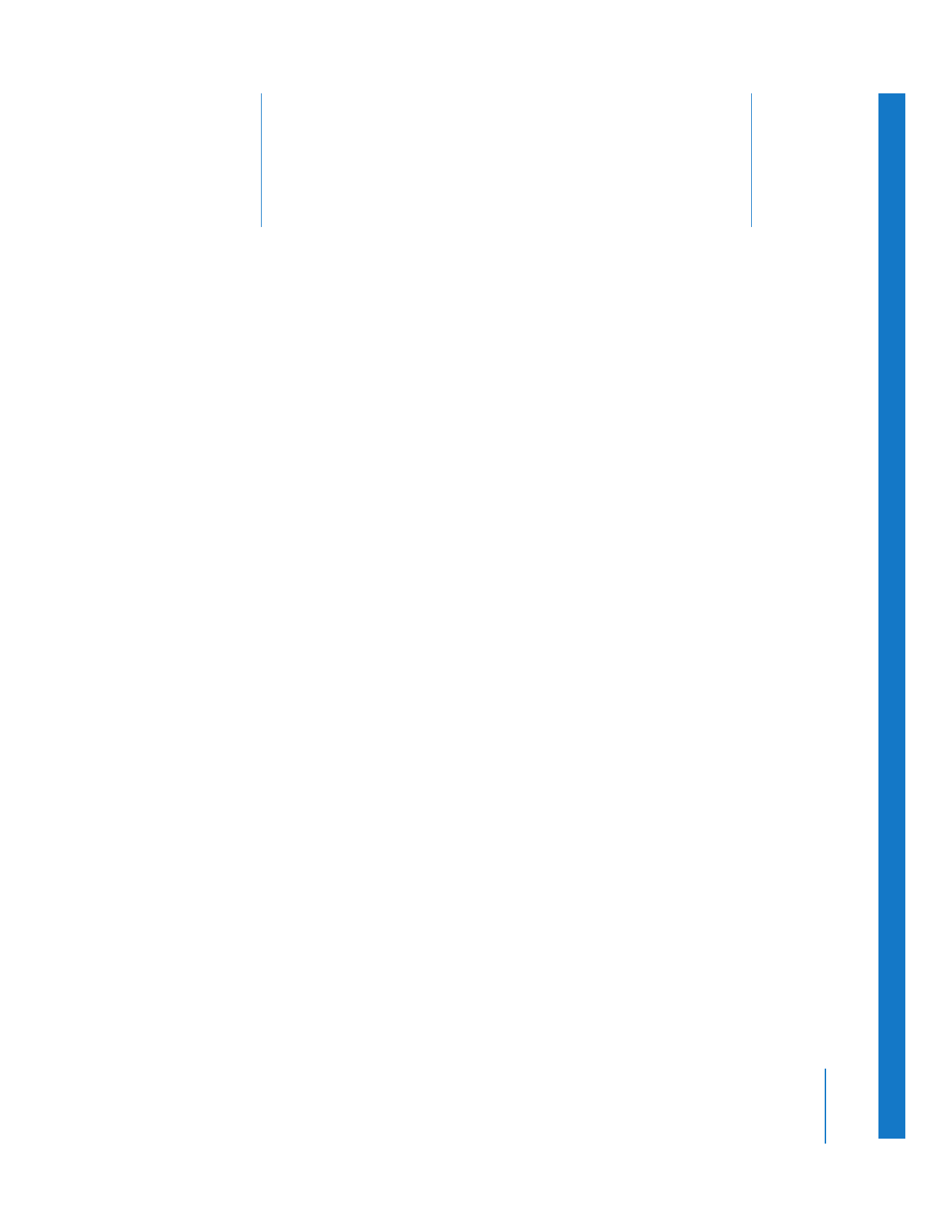
お使いのコンピュータをセットアップしてボイスオーバーを録音する
(
137
ページ)
Â
「ボイスオーバー」ツールのコントロール
(
141
ページ)
Â
録音継続時間と保存先トラックを定義する
(
145
ページ)
Â
ボイスオーバーを録音する
(
149
ページ)
「ボイスオーバー」ツールについて
「ボイスオーバー」ツールは、
「タイムライン」のオーディオトラックで、イン点とアウト点の間
に直接録音します。オーディオを「
Final
Cut
Pro
」に取り込むには、
Mac
OS
X
互換のオーディ
オインターフェイスをどれでも、お使いのコンピュータの
PCI
スロット、
FireWire
ポート、また
は
USB
ポートに接続して使用できます。また、コンピュータの内蔵オーディオ入力を使用する
こともできます。録音中、選択したオーディオ再生装置を使ってシーケンスオーディオをモニタ
できます。出力用オーディオ装置の選択の詳細については、
50
ページの「
外部オーディオモニ
タを設定する
」を参照してください。
お使いのコンピュータをセットアップしてボイスオーバーを録音する
お使いのコンピュータをセットアップしてスタジオで「ボイスオーバー」ツールを使うことも、
ポータブルコンピュータをセットアップして現場で録音することもできます。
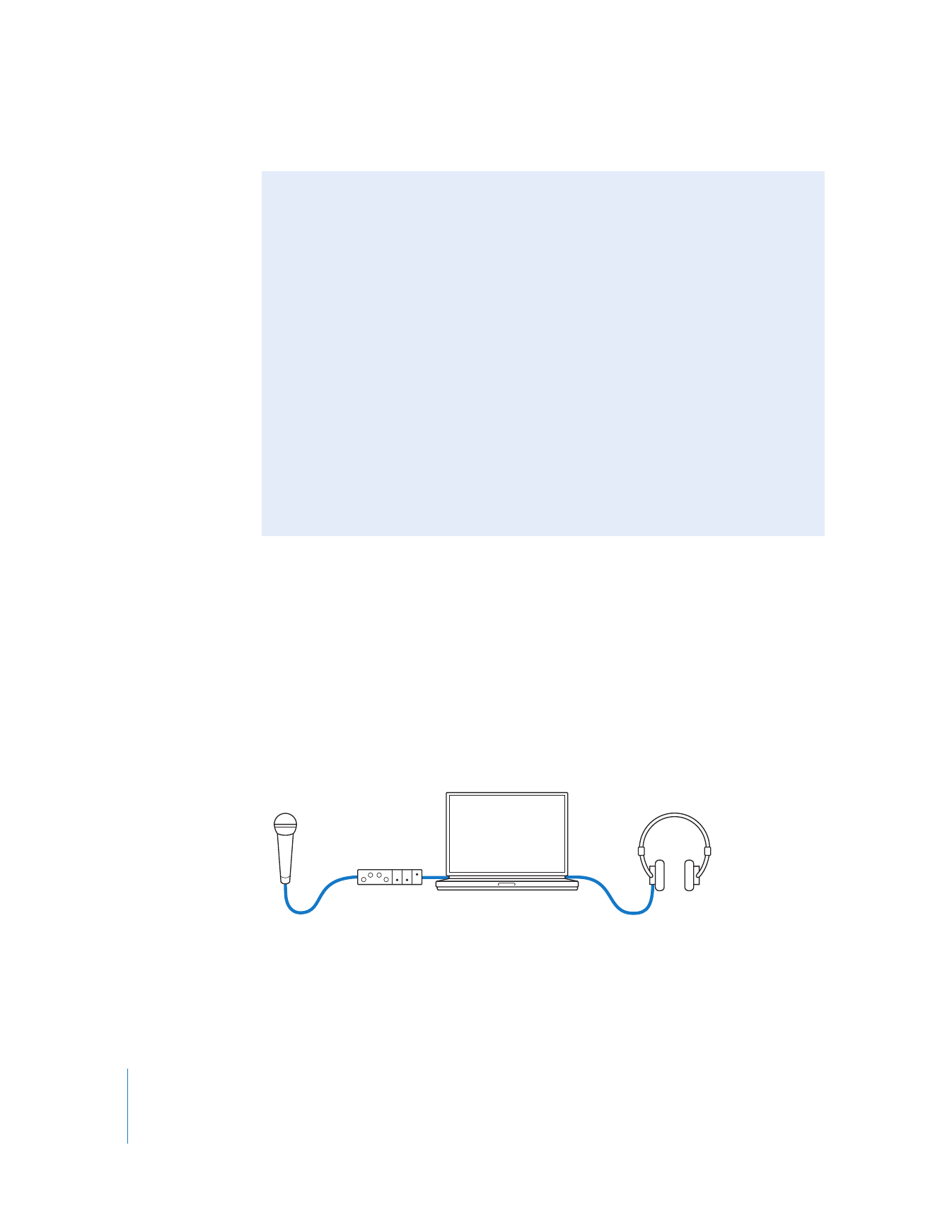
138
Part I
オーディオミキシング
オーディオ装置を接続する/ソフトウェアを設定する
お使いのコンピュータでボイスオーバーを録音できるよう設定するには、いくつかの段階があり
ます。
手順
1
:
オーディオインターフェイスをセットアップするかまたは接続します
お使いのコンピュータの内蔵オーディオポート、
PCI
オーディオカード、
USB
オーディオ機器、
または
FireWire
経由で接続した
DV
ビデオカメラをオーディオインターフェイスとして使用で
きます。どのオーディオインターフェイスを使用するにしても、
Mac
OS
X
と互換性がある必要
があります。録音機器が接続されると、
「ボイスオーバー」ツールはそれを自動的に検出し、
「ソー
ス」ポップアップメニューの機器のリストに追加します。
(
USB
オーディオ機器を接続する場合、
「
Final
Cut
Pro
」がそれを検出するのに最長
10
秒かかることがあります。)
重要:
DV
ビデオカメラを録音機器として選択し、
「表示」メニューで「外部ビデオ」が有効にさ
れている場合は、
DV
から録音できないことを知らせるメッセージが表示されます。録音する前
に、
「表示」メニューの「外部ビデオ」から「オフ」を選びます。